
قرار دادن پسورد روی فایلها
برای این کار، شما ابتدا باید نرمافزار EncryptOnClick را دانلود کنید.
بعد از دانلود و نصب برنامه، میتوانید آنرا اجرا کنید. بعد از اجرا یک منوی ساده برای شما باز میشود و شما در آن میتوانید بر روی یک فایل یا پوشه پسورد قرار دهید یا پسورد یک فایل یا پوشه را بردارید
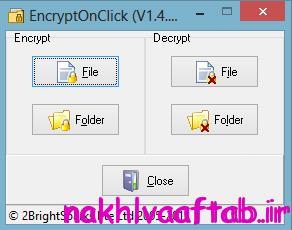
برای مثال، ما قصد داریم تا بر روی یک فایل پسورد قرار دهیم. با انتخاب گزینهی File، شما به تمام فایلهای ویندوزتان دسترسی پیدا کرده و میتوانید فایل مورد نظر را انتخاب کنید.
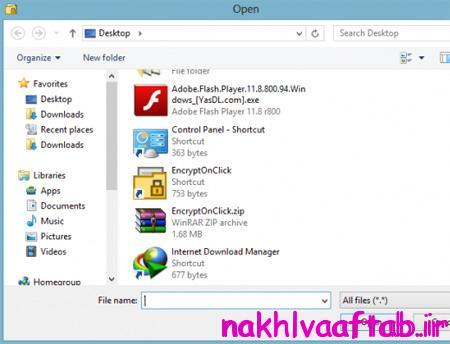
رمزگذاری روی فایل ها و پوشه ها در ویندوز
حالا با انتخاب یک فایل، شما میتوانید بر روی آن پسورد مورد نظرتان را قرار دهید و با انتخاب OK، فایل شما رمز گذاری میشود.
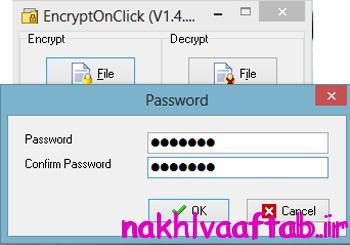
سپس، آیکون فایل شما به شکل زیر تغییر میکند و برای دسترسی به آن، باید پسورد را وارد کنید.
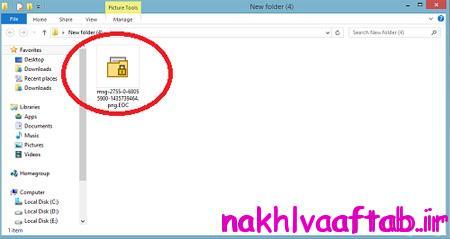
گذاشتن پسورد بر روی پوشه های ویندوز
بدین ترتیب، فایل شما، به راحتی هرچه تمامتر، رمز گذاری میشود؛ اما شاید شما دوست داشته باشید که پسورد را از روی فایلتان بردارید. برای این کار، گزینه مشخص شده در تصویر زیر را انتخاب میکنید و سپس، با وارد کردن پسورد قبلی، دیگر فایل دارای رمز نخواهد بود.

 مجله اینترنتی نخل وآفتاب پزشکی، سلامتی،آشپزی،سرگرمی و غیره
مجله اینترنتی نخل وآفتاب پزشکی، سلامتی،آشپزی،سرگرمی و غیره
